本文介绍数据库备份DBS如何恢复已完成物理备份的SQL Server数据到自建数据库,可用于误操作后恢复以及分析历史数据等场景。
支持恢复的数据库类型
目标数据库类型 | 说明 |
ECS自建数据库 |
|
本地自建数据库 |
|
前提条件
已完成数据库备份。具体操作,请参见SQL Server物理备份。
已在数据库所在的服务器上添加备份网关。具体操作,请参见添加备份网关。
恢复目标数据库的版本需与原数据库版本保持一致。
说明DBS支持备份和恢复的SQL Server数据库版本,请参见支持的数据库引擎与功能。
操作步骤
登录DBS控制台。
单击左侧导航栏中的备份计划。
找到目标备份计划ID,单击右侧操作列下的管理。
在备份任务配置页面,单击右上角的恢复数据库。
在配置恢复时间点页面,配置以下信息,并单击下一步。
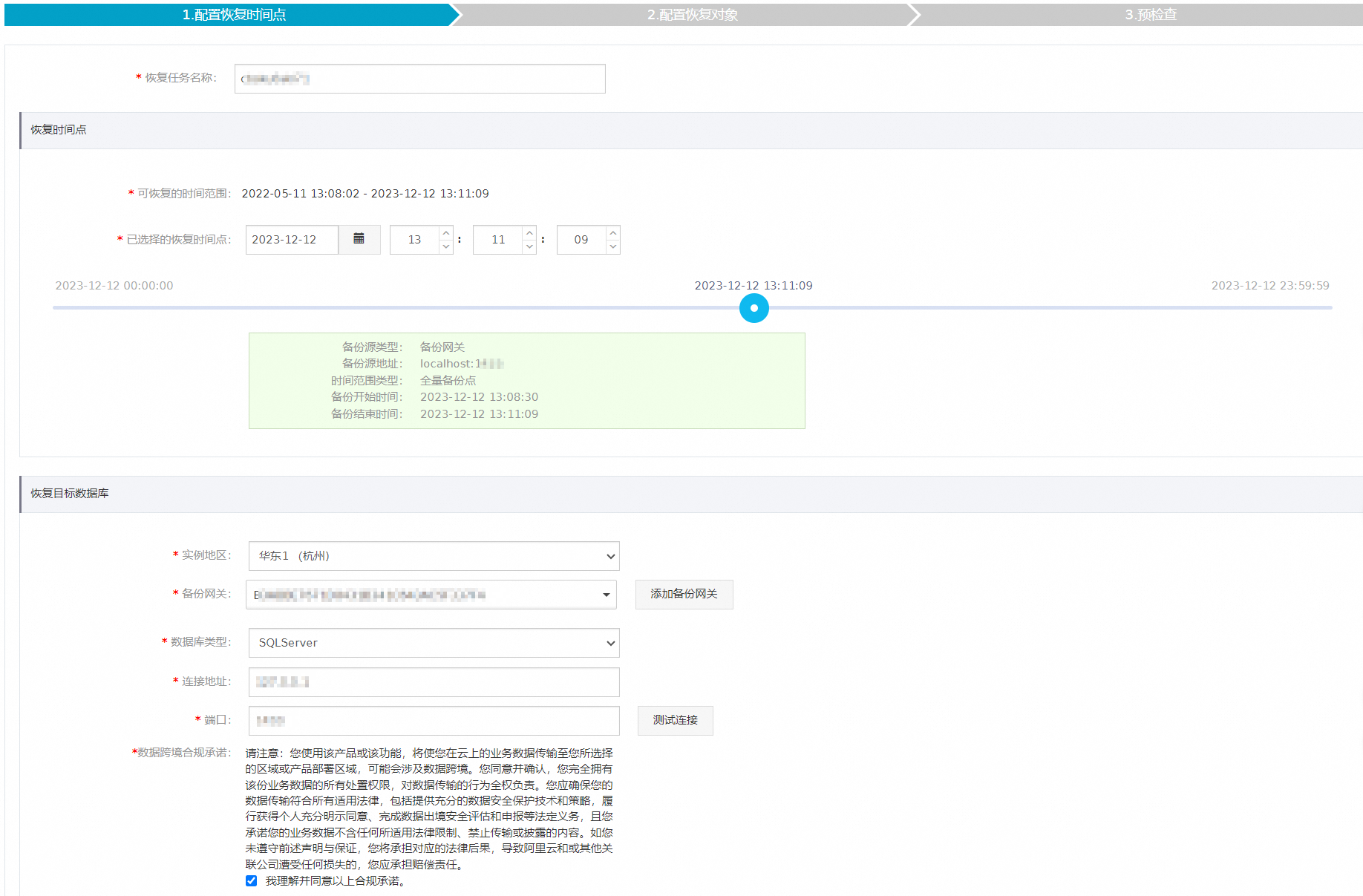
类别
配置
说明
无
恢复任务名称
DBS会自动生成一个任务名称,建议配置具有业务意义的名称(无唯一性要求),便于后续识别。
恢复时间点
可恢复的时间范围
系统展示出可以恢复的时间范围。
已选择的恢复时间点
选择需要恢复的时间,设置的时间必须在可恢复的时间范围内。
恢复目标数据库
实例地区
选择恢复的目标实例所在地域,即目标备份网关的地域。
备份网关
选择目标备份网关。添加备份网关的方法,请参见添加备份网关。
数据库类型
默认为SQL Server数据库。
连接地址
目标数据库的主机连接地址。默认为localhost。
端口
目标数据库的连接端口。默认为1433。
数据跨境合规承诺
阅读并勾选合规承诺。
选择整个实例添加到右侧已选框,单击预检查并启动。
您可以在左侧的恢复任务页签中,查看数据库恢复进度。
说明恢复时间取决于备份计划规格与数据库的大小,规格越高,恢复速度越快。更多信息,请参见备份恢复性能说明。
相关操作
您也可以通过API直接创建、启动或查看恢复任务。具体详情,请参见CreateRestoreTask - 创建恢复任务、StartRestoreTask - 启动恢复任务或DescribeRestoreTaskList - 查看恢复任务列表。
如果所选恢复时间点的备份数据不符合业务要求,必要时,您可以在全量数据备份页面右上角,单击发起全量备份进行手动备份。等待备份完成后,重新执行恢复任务,恢复时选择最新全量备份集所在的时间点。
如果恢复任务出现异常或报错,请参见常见报错排查尝试解决。